Google Ads konverzie – inštalácia značky v administrácii e-shopu
V novom rozhraní Google Ads nájdete od októbra 2017 tzv. Globálnu značku webu a útržok udalosti. Nové značky sa funkčne dopĺňajú a umožňujú sledovať vaše konverzie na stránke (dokončenie objednávky, registrácia ...).
Ako značku sledovania konverzií pridáte na svoj e-shop?
Nastavenie prebieha veľmi jednoducho. Zvládnete ho aj vy bez pomoci programátora – priamo z administrácie e-shopu.
V administrácii e-shopu v BiznisWebe v sekcii Nastavenia

Vyberte Marketing a PPC - Google Ads:
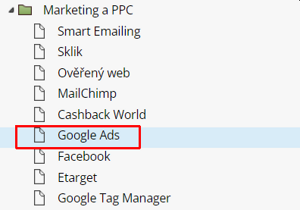
A doplňte hodnoty, ktoré získate z nastavenia konverzie v rozhraní Ads.
Netreba vkladať celý kód ako vás sprievodca v Ads naviguje. Ale len hodnoty:
1. ID konverzie / google conversion ID / global site tag
2. ID konverznej akcie / event snippet for order
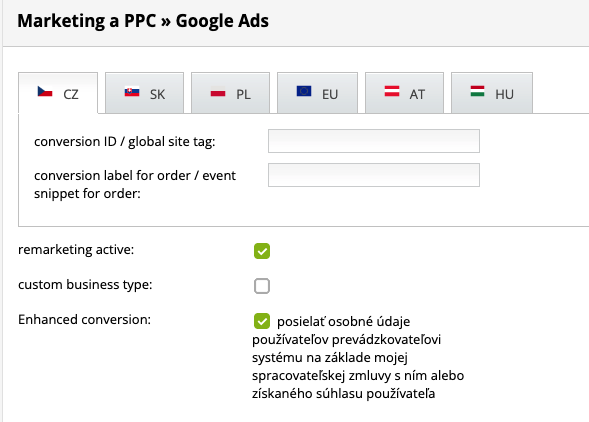
| ID konverzie |
= jedinečný číselný identifikátor konverzie, ktorý je viazaný na každý účet Ads.
V tvare AW-GOOGLE_CONVERSION_ID (príklad AW-817796495).

| ID konverznej akcie |
= unikátny identifikátor vygenerovaný po zadefinovaní konverzie v rozhraní služby Ads. Je súčasťou vygenerovaného útržku udalosti ( príklad AW-817796495/9in1CInVuHwQj6v6hQM)

ID na obrázku je len vzorový príklad – nebude fungovať na vašom webe. Ads vám vygeneruje nový, unikátny ID kód.
Ako nastaviť značku konverzie v prípade jazykových verzií
V prípade, že máte viacero jazykových verzií stránky, vygenerujte si značku v Google Ads pre každú jazykovú verziu zvlášť.
V administrácii BiznisWebu
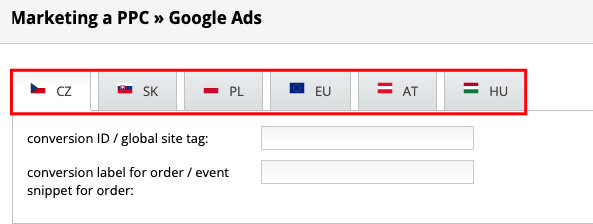
Kde sa nachádza značka v rozhraní Google Ads?
V Google Ads kliknite vľavo na ikonu CIELE - Konverzie - Súhrn
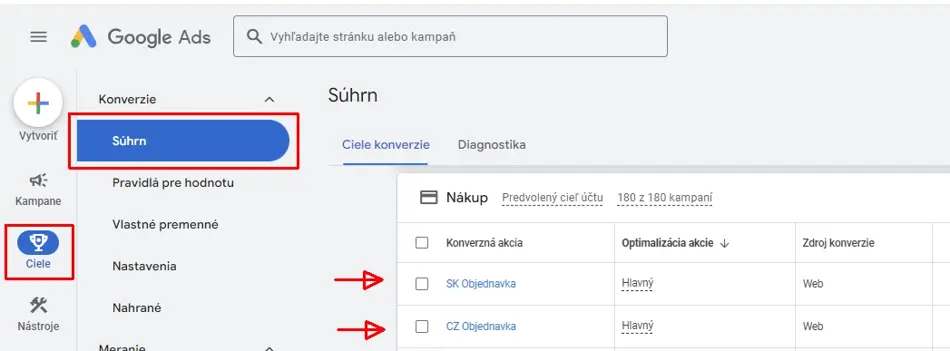
1. Ak vytvárate novú konverznú akciu, postupujte podľa návodu cez "+Vytvoriť konverznú akciu". Sprievodca vás dovedie k značke automaticky.

2. Ak meníte pôvodný kód za nový, kliknite na názov konverznej akcie. Na karte Podrobnosti skrolujte nižšie a rozbaľte "Nastavenia značky". Tu máte na výber z troch možností: Inštalovať značku manuálne, Poslať značku e-mailom, Použiť správcu značiek Google.
Pri výbere voľby: Inštalovať značku manuálne si nechajte zobraziť HTML kód. Tu sa nachádza Značka webu:

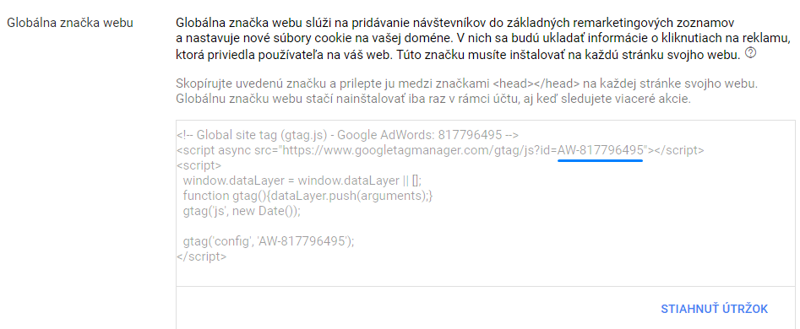
Nižšie pod značkou webu sa nachádza Útržok udalosti:

3. Vyberte si spôsob ako Značku a Útržok získate:
- Skopírujte si značku a útržok do nejakého textového editoru. Následne vyberte len ID konverzie, ktoré vložíte do administrácie podľa návodu vyššie.
- Ak chcete značku a útržok stiahnuť a neskôr prilepiť alebo preposlať vášmu administrátorovi, kliknite na tlačidlo Stiahnuť značku / Stiahnuť útržok.
Ako skontrolujete, že je značka aktívna a správne nastavená?
Ak chcete zistiť, či sa značka nainštalovala správne, použite:
1. Google Tag Assistant – rozšírenie v prehliadači Chrome – v priebehu niekoľkých sekúnd ukáže skripty, ktoré sa načítavajú na pozadí vašej stránky. Informuje vás o chybách a naviguje v prípade, že niečo treba upraviť.

2. V prostredí Google Ads v sekcii CIELE - KONVERZIE – SÚHRN – vidíte stĺpec aktuálny Stav konverznej značky. Vysvetlenie, čo znamená konkrétny stav, nájdete priamo v Google nápovede.

3. Sledujte aktívne kampane v prostredí Google Ads a porovnajte výsledky s Google Analytics. Ak v zdrojoch transakcií v Analytics uvidíte platenú reklamu, a Ads vám ukazuje počet konverzií 0 – môže to byť signál, že niečo nie je v poriadku.
Dobré vedieť predtým, ako začnete:
- Overte si, akú verziu prostredia Ads využívate.
- Nová globálna značka webu bude aktívna na všetkých stránkach webu.
- Do Ads sa info o dokončení konverzie (objednávky) posiela z BiznisWebu v prípade, že zákazník navštívi stránku konverzie.
V BiznisWebe je tak automaticky prednastavená tzv. Ďakovacia stránka = súhrn objednávky. URL adresa vyzerá ako nazov-domeny.sk/e/orders/save_success/interne-cislo-objednavky,
